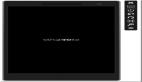和大家一块讨论一下Android中模拟器的内存,有的时候我们在用模拟器开发应用的时候吗,会用到内存,那么一般小的应用的话,模拟器自带的内存就够用了,但是有的时候我们会接触到很大的应用的话,我们模拟器上的内存就会不够用,那么我们怎么办才行那,大家到了这里以后就会头大,过了今天以后童鞋们在看到这种情况的话,就不会在头大了,那么我们还等什么,让自己的Android模拟器内存变的更大一些吧。
1. 我们以Windows平台的SDK为例,这里eoeAndroid的模拟器配置路径为 C:\Documents and Settings\android\.android\avd\android3.avd ,大家注意这个路径中蓝色的android是我的Windows用户名,而红色的Android3.avd则是我蜂巢模拟器的名称,我在创建AVD时输入的是Android3,具体的大家可以看下图,congfig.ini就是这个模拟器的配置文件:
效果图:

我们用记事本打开这个ini文件,当然我们可以看到Unix/Binary的换行符,这里eoeandroid建议你使用UltraEdit或Notepad++打开,这里仅作为演示我们大家说下这个文件的结构吧,
- hw.lcd.density=160 ; 是屏幕的密度
- sdcard.size=64M ;这句代表分配SD卡的大小,我这里仅给了64M
- skin.name=WXGA ;分辨率
- skin.path=platforms\android-11\skins\WXGA ;模拟器皮肤
- hw.keyboard.lid=no ;是否有物理键盘
- vm.heapSize=48 ; 虚拟机默认堆大小
- hw.ramSize=256 ; 模拟器的RAM运行内存大小,可以看到这里只有可怜的256MB
- image.sysdir.1=platforms\android-11\images\ ; 模拟器的映像文件路径
这里大家主要是修改hw.ramSize这句,将后面的256换为更大的,当然要根据你PC电脑的物理内存来修改了,否则会严重映像你电脑的性能,如果你电脑的内存是2GB或以上,推荐和摩托Xoom平台的RAM设置的一样大小,hw.ramSize=后面写1024,保存即可,如图
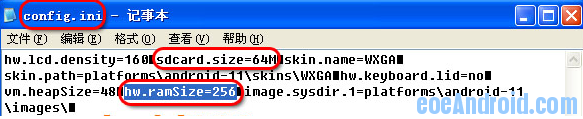
【编辑推荐】